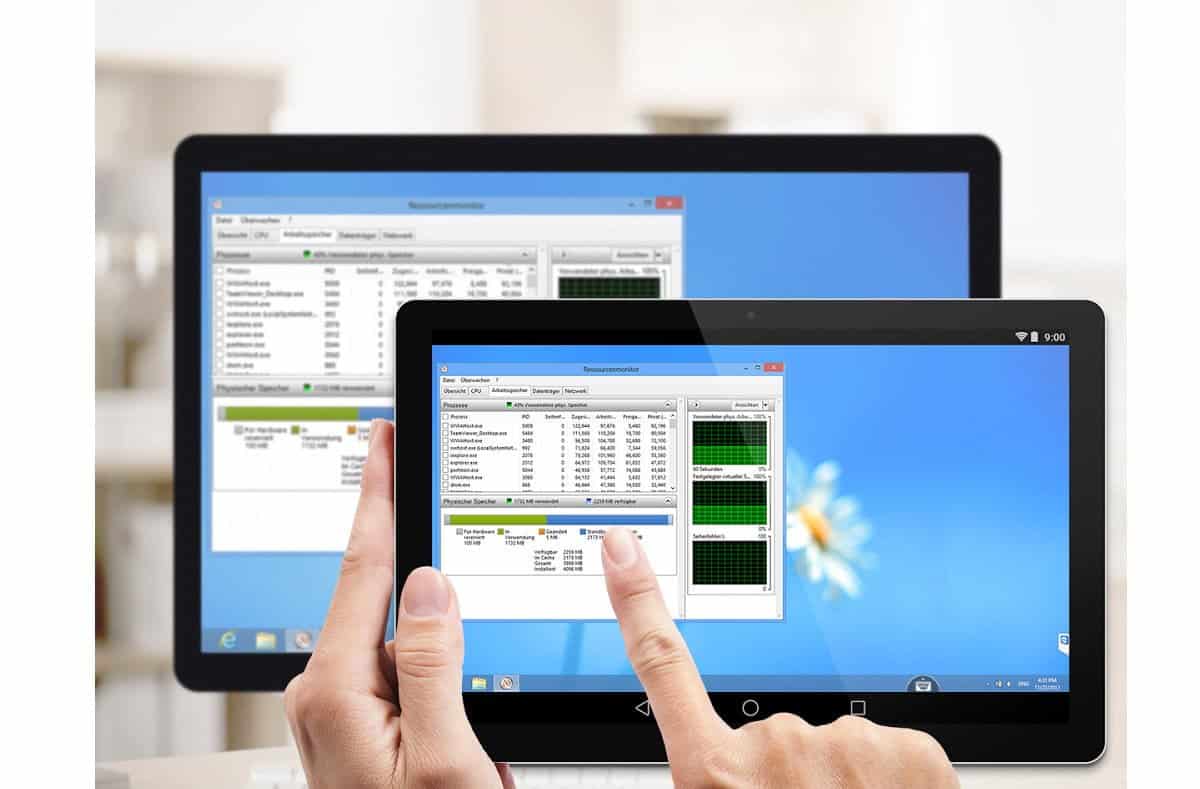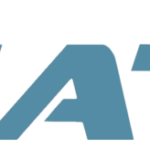Uzyskaj dostęp do komputera z systemem Windows z dowolnego miejsca, gdziekolwiek jesteś!
Przegląd najlepszych programów i aplikacji do zdalnej kontroli urządzeń z systemem Windows.
Wybrane programy pozwolą w prosty sposób uzyskać zdalny dostęp i sterowanie komputerem Windows z poziomu innego komputera, smartfona lub tabletu. Bez problemu uzyskasz dostęp do wszelkich danych czy możliwości komputera gdziekolwiek będziesz.
Aplikacje polecamy do wszystkich modeli Windows PC w naszej ofercie, w tym GDA, Minix oraz pozostałych:
-
1,179.00 zł – 1,697.00 zł Wybierz opcje Ten produkt ma wiele wariantów. Opcje można wybrać na stronie produktu
-
2,597.00 zł – 3,549.00 zł Wybierz opcje Ten produkt ma wiele wariantów. Opcje można wybrać na stronie produktu
Kiedy zdalny dostęp do komputera może być przydatny? Scenariuszy i możliwych zastosowań jest niezliczona ilość. Jest to między innymi:
- Dostęp do danych przechowywanych na domowym lub firmowym komputerze
- Zdalna pomoc innym użytkownikom
- Korzystanie z możliwości oddalonej jednostki, z zainstalowanych na niej aplikacji, podłączonych do niej urządzeń i wykorzystywanie jej mocy obliczeniowej.
- Zdalna praca i łączenie się z domu z komputerem firmowym
- Zarządzenie urządzeniem pełniącym funkcję odtwarzacza multimedialnego w kinie domowym lub punkcie odsłuchowym Hi-Fi
- Sterowanie komputerami odpowiedzialnymi za wyświetlanie treści reklamowych
- Zarządzających procesami przemysłowymi
Urządzeniem sterującym może być inny komputer PC lub nawet smartfon czy tablet. Wystarczy, że współpracujące urządzenia będą połączone z internetem i zostaną na nich zainstalowane aplikacje serwer-host.
Najpopularniejsze rozwiązania, które pozwalają zdalne sterowanie to Zdalny Pulpit Chrome oraz TeamViewer. Plusem tych aplikacji jest to, że komputery, którymi chcemy sterować nie muszą być podłączone do tej samej Wi-Fi co kontroler, oraz że są bezpłatne (TeamViewer wyłącznie przy zastosowaniu prywatnym, niekomercyjnym).
Zdalny pulpit Chrome
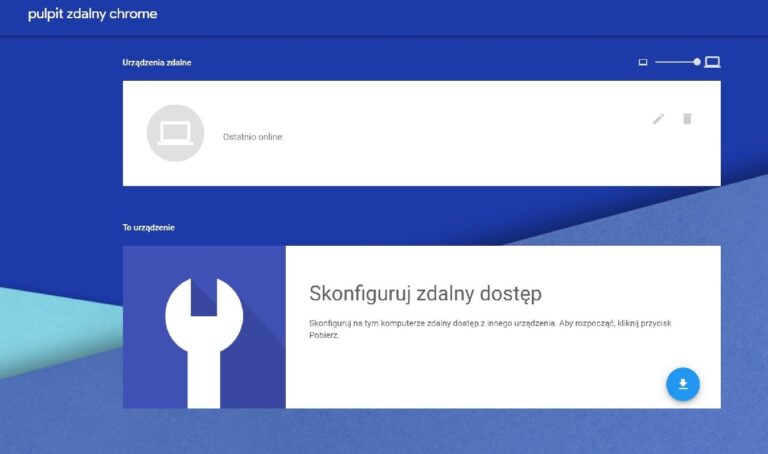
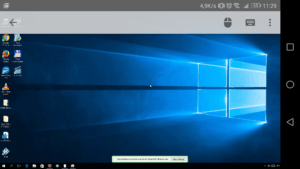
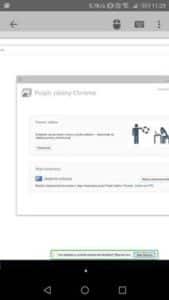
TeamViewer
Aplikacja znana na całym świetnie i często wykorzystywana przez pracowników działów wsparcia technicznego. Pozwala na szybkie połączenie urządzeń jedynie po wymianie numerów ID i haseł. Poza zastosowaniem przez pracowników Helpdesk niezawodność platformy pozwala na wygodne korzystanie z aplikacji w pracy biurowej czy w domu. Wspiera wygodny przesył plików oraz sygnałów audio.
Niestety wersja darmowa obejmuje wyłącznie domowy użytek i w wypadku częstego korzystania będziemy zmuszeni wykupić licencję na pełny dostęp do programu.
Z naszych doświadczeń oraz testów wynika, że aplikacja Zdalny pulpit Chrome działa stabilniej niż TeamViewer w wersji freeware, jednak nie obsługuje przesyłania plików pomiędzy urządzeniami.
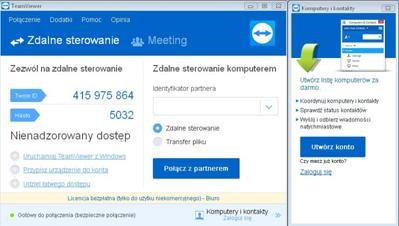
Pulpit zdalny Windows
W starszych systemach Windows natywne rozwiązanie było trudne w konfiguracji. Obecnie na systemach Windows 10 i 11 proces jest łatwiejszy do przebrnięcia. Link do konfiguracji do oficjalnej strony Microsoftu: LINK
Należy zwrócić uwagę, że serwer Pulpitu zdalnego musi posiadać wersję Pro systemu Windows. Natomiast klientem może być dowolny inny obsługiwany system operacyjny, w tym także urządzenie z Androidem i iOS-em.
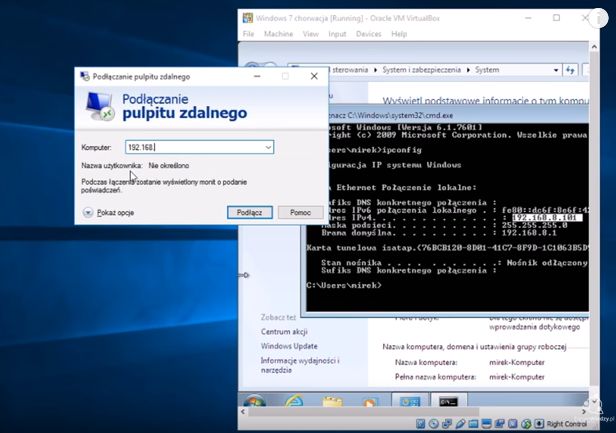
RustDesk
Narzędzie open-source napisane w języku Rust jest alternatywą dla odpłatnego programu TeamViewer. Dostępne na platformy Windows, Mac i Linux.
Na oficjalnym repozytorium GitHuba można pobrać gotowe do instalacji wersje aplikacji: LINK
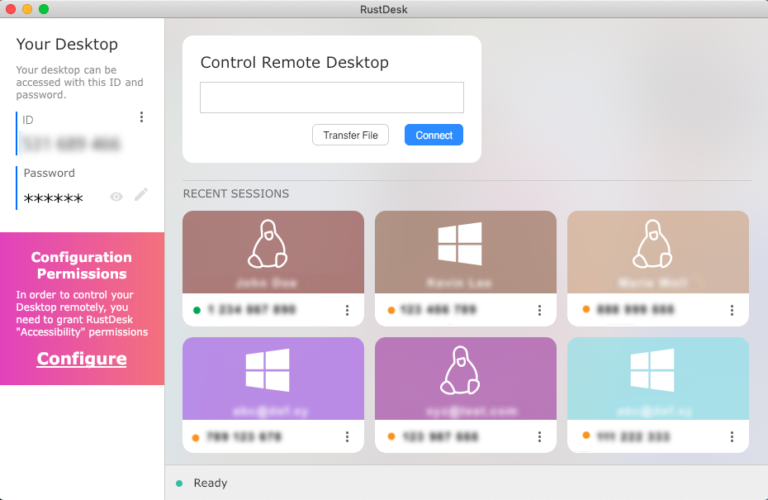
Unified Remote
Jest to aplikacja do sterowania dostępna praktycznie na wszystkich systemach: Windows, MacOS, Linux, a także na urządzeniach mobilnych z Android i iOS. Przyjdzie nam z pomocą, kiedy będziemy musieli zastąpić myszkę i klawiaturę. Jest to jedna z lepszych aplikacji do kompleksowego sterowania komputerem. Dostępna na urządzenia z Androidem, Windowsem oraz iOS. Pozwala na szeroki wybór jednego z kontrolerów, wpisywanie treści z pomocą klawiatury QWERTY, dostęp do plików, przeglądarki i wiele innych przydatnych funkcji.
Dostępna jest również płatna wersja z głównymi dodatkowymi funkcjami:
- Screen mirroring – widzimy ekran komputera na swoim telefonie, dzięki temu w pełni możemy sterować mini PC np. GDA VM23 – zarządzając odtwarzaniem audio bez włączania TV.
- Z dostępem do dedykowanych pilotów, żeby sterować odpowiednią aplikacją, takich jak np. Netlfix, Spotify, VLC, KODI i wiele innych.
Oficjalna strona: LINK

Kiedy warto zastosować klawiaturę AirMouse?
Aplikacja w telefonie sterująca odtwarzaczem może być wygodna, a telefony siłą rzeczy są codziennie blisko nas i na krok ich nie odstępujemy. Co jednak jeśli nie chcemy w ten sposób sterować urządzeniem, a standardowy pilot załączony do urządzenia nam nie wystarcza?
Wtedy warto rozważyć dokupienie kontrolera zewnętrznego tj. klawiatury bezprzewodowej AirMouse. Popularne “myszy powietrzne” to urządzenie wielkości pilota, które wyposażone jest w:
- klawiaturę QWERTY
- czujnik żyroskopowowy
Klawiatura AirMouse pozwoli na wygodne wpisywanie tekstu m.in. w przeglądarce internetowej czy każdej innej aplikacji. Standardowe piloty w odtwarzaczach Android TV Box pozwalają na wpisywanie tekstu z pomocą wyświetlanej na ekranie telewizora klawiatury wirtualnej, po której poruszamy się przyciskami góra/dół/lewo/prawo na pilocie. Doraźnie jest to wystarczające zajęcie, jednak jeśli często korzystamy z przeglądarki lub aplikacji Android to klawiatura QWERTY ułatwi nam korzystanie z odtwarzacza.
Czujnik żyroskopowy sprawi z kolei, że wykonując ruchy pilotem w powietrzu, będziemy sterowali kursorem na ekranie TV. Również tutaj niezwykle wygodne będzie korzystanie z przeglądarki internetowej i każdej aplikacji androidowej, a w szczególności tych dedykowanych na ekrany dotykowe.
Urządzenia są kompatybilną z ogromną większością odtwarzaczy, a połączenie jest realizowane za pomocą odbiornika 2,4GHz, który wpinamy do złącza USB w odtwarzaczu.